Sound Booster là phần mềm giúp khuếch đại âm thanh trên máy tính, cho phép tăng âm lượng loa lên đến 500% so với mức mặc định. Người dùng có thể dễ dàng điều chỉnh âm lượng theo nhu cầu mà không lo bị méo tiếng.
Sound Booster giúp bạn tăng âm lượng loa vượt mức giới hạn của hệ thống mà không cần thay đổi phần cứng. Cùng tìm hiểu cách sử dụng phần mềm này để cải thiện chất lượng âm thanh khi xem phim, nghe nhạc trên máy tính.
Tăng âm lượng loa với Sound Booster
Bước 1 : Tải vài cài đặt Sound Booster
Sau khi tải về thì chạy file exe dưới quyền Run as administrator và tiến hành cài đặt đặt bình thường. Cài xong xuất hiện biểu tượng của phần mềm trên thanh Taskbar.
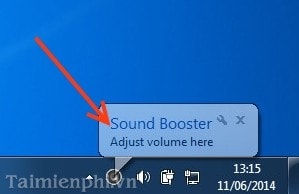
Bước 2: Click vào biểu tượng của Sound Booster để điều chỉnh Volume bằng cách trỏ chuột vào thanh trượt và kéo lên để tăng âm thanh – kéo xuống để giảm âm thanh.
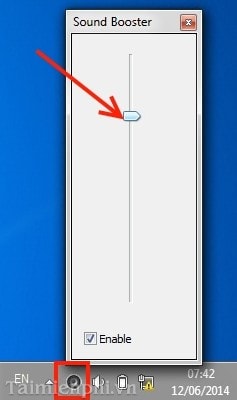
Bước 3 Bấm chuột phải lên biều tượng và bấm chọn vào Options để điều chỉnh .

Bước 4 Một bảng Preferences xuất hiện thì có các tùy chọn cho bạn lựa chọn như lựa chọn ngôn ngữ Interface Languge, tăng âm lên bằng phím tắt Increase volume hotkeys, giảm âm lượng bằng phím tắt Decrease volume hotkeys.

Bước 5 Nếu bạn không muốn xuất hiện biểu tượng trên task thì bạn có thể kéo vào dấu mũi tên trên Task .

Bước 6 Nếu không thấy biểu tượng xuất hiện trên Task thì bạn bấm vào Task chọn Properties để hiện thị biểu tượng phần mềm dưới thanh Taskbar để sử dụng.

Bạn vào bảng Task and Start Menu Propenties --> chọn Customize…

Bạn check vào Always show all icon and notifications on the taskbar để hiện tất cả lên Task --> bấm OK.

https://thuthuat.taimienphi.vn/tang-am-luong-loa-voi-sound-booster-2027n.aspx
Sound Booster giúp bạn dễ dàng tăng âm lượng loa máy tính vượt mức giới hạn, mang đến trải nghiệm âm thanh rõ ràng và sống động hơn khi nghe nhạc, xem phim hoặc họp trực tuyến. Sử dụng phần mềm này không chỉ cải thiện chất lượng âm thanh mà còn giúp kiểm soát mức âm lượng theo nhu cầu, tránh tình trạng âm thanh quá nhỏ gây khó chịu.